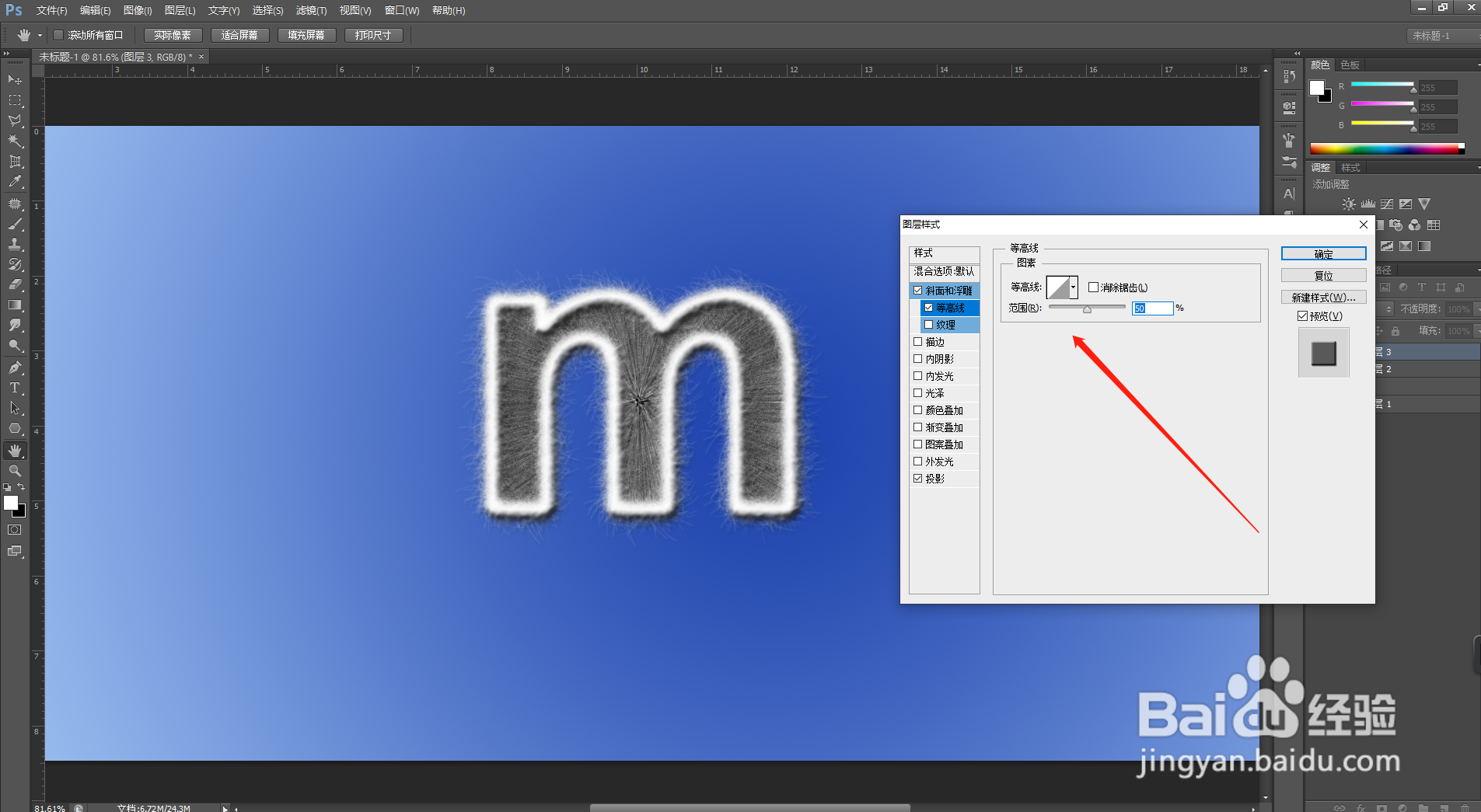1、在Photoshop软件建好的长方形画布中,背景用的是蓝白渐变色。使用【文字】工具输入“m”。
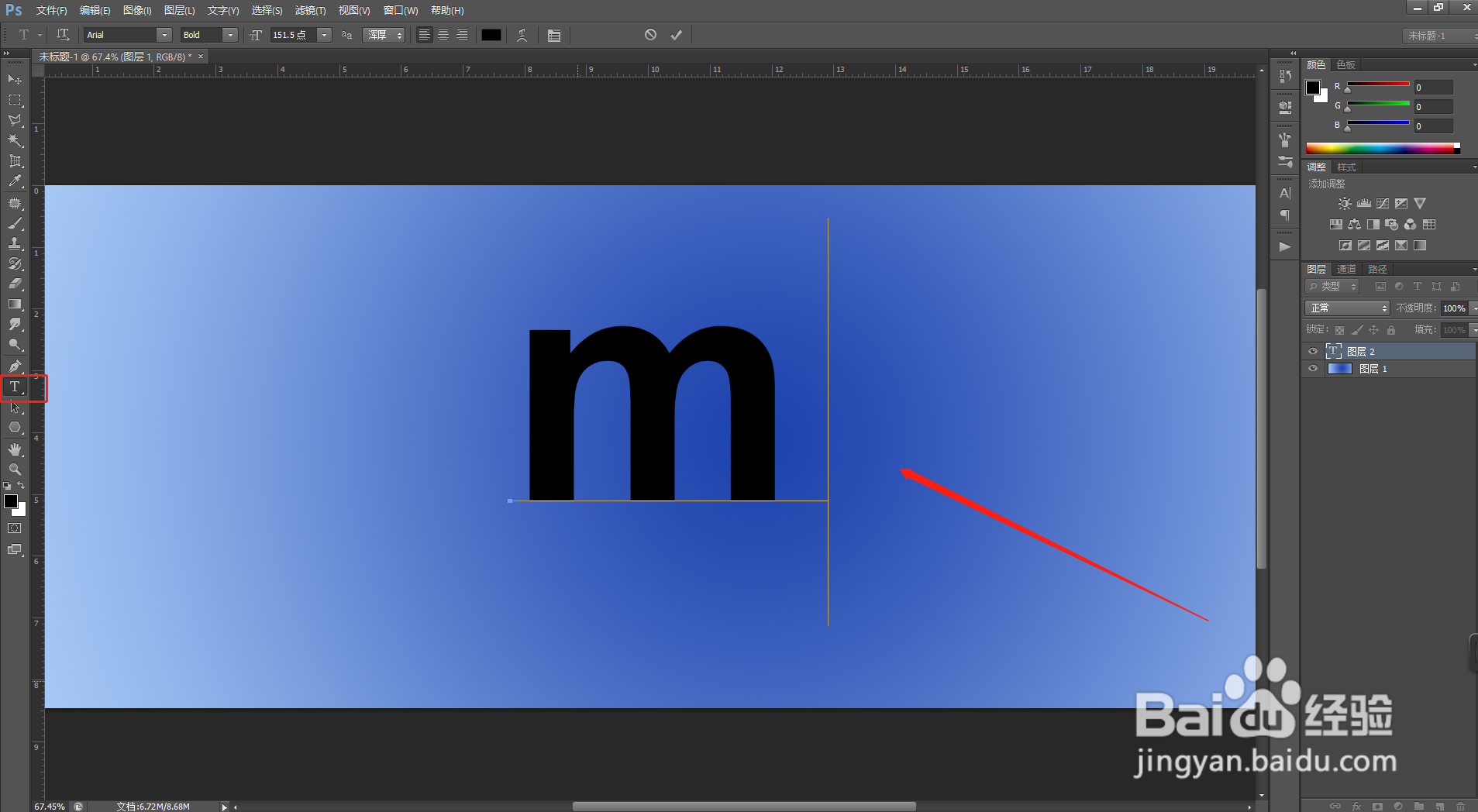
2、点击文字图层按【Ctrl】键,建立文字选区。新建空白图层,在选区状态下填充黑色。
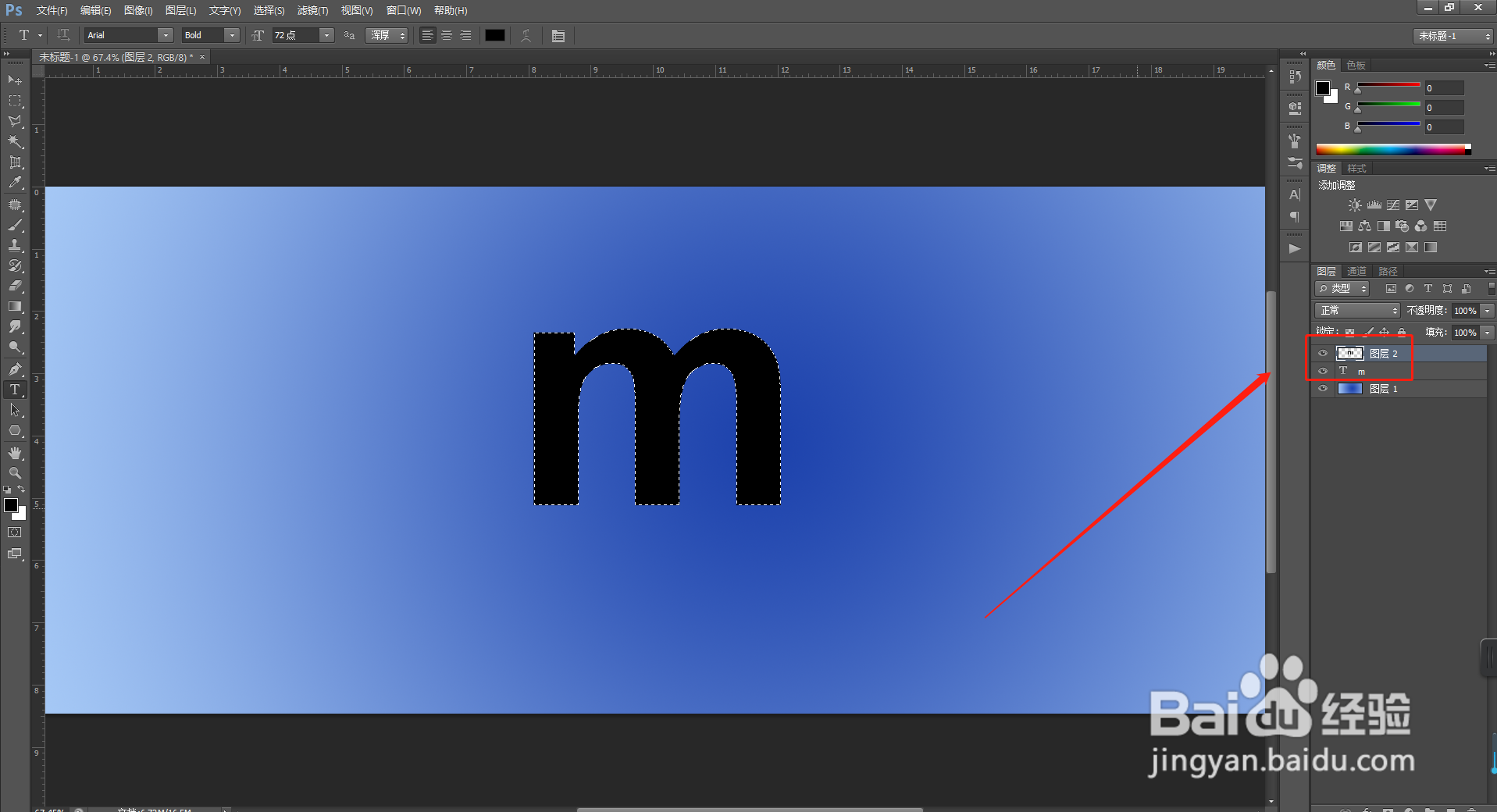
3、点击上方菜单栏,选择【滤镜】-【杂色】-【添加杂色】。
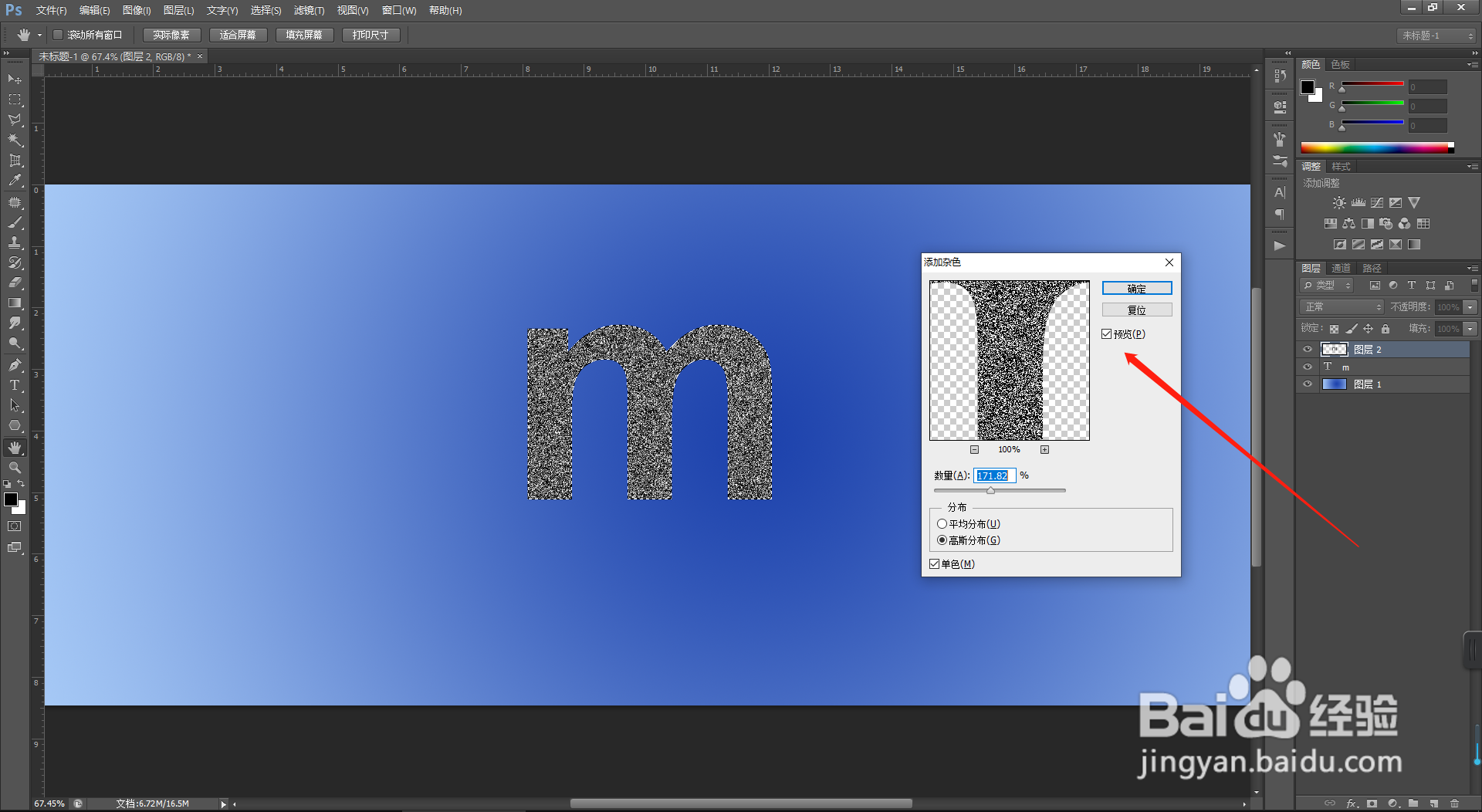
4、点击上方菜单栏,选择【滤镜】-【模糊】-【径向模糊】,【模糊方法】选择缩放,数量调到最大。
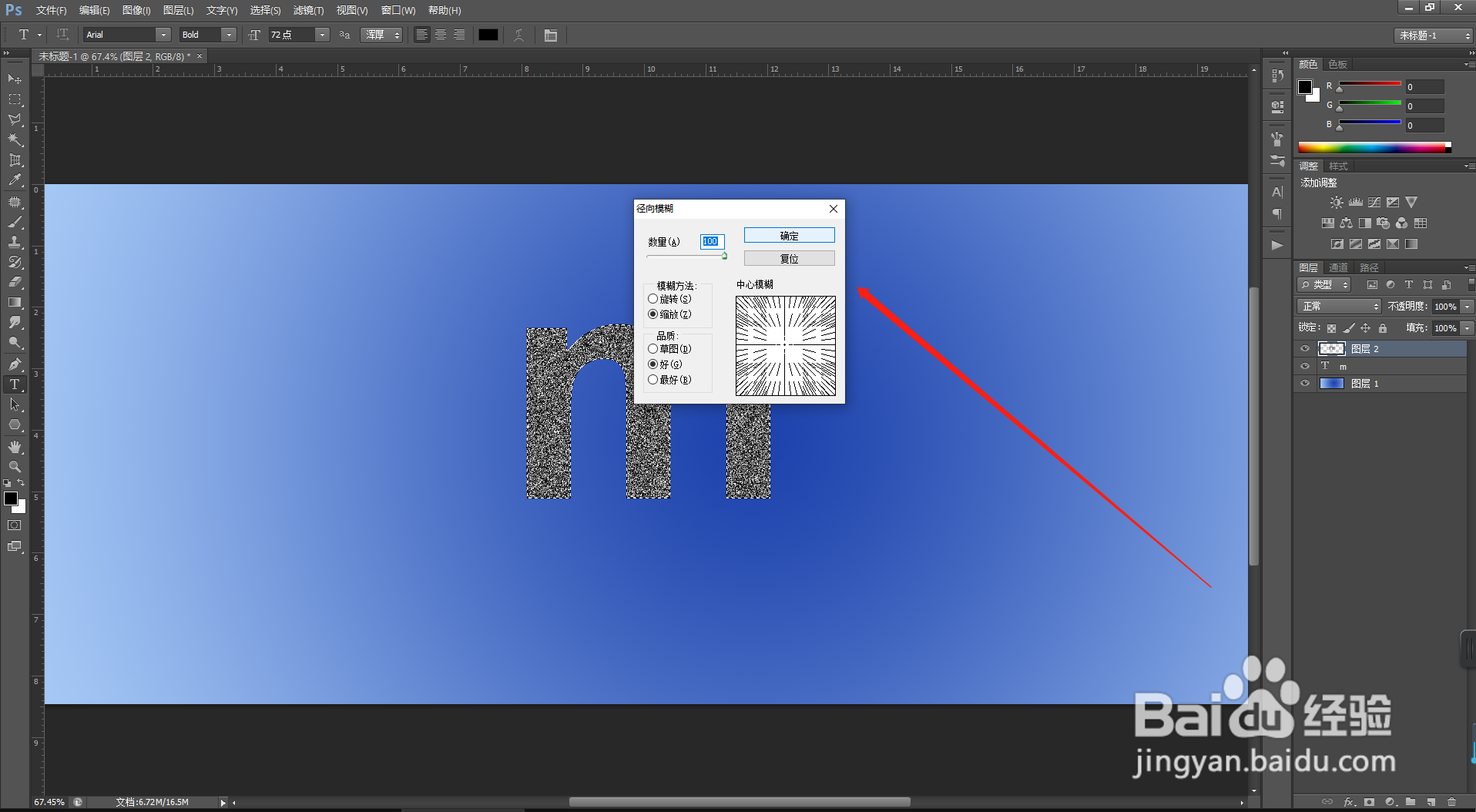
5、在选区状态下,右击,选择【建立工作路径】。
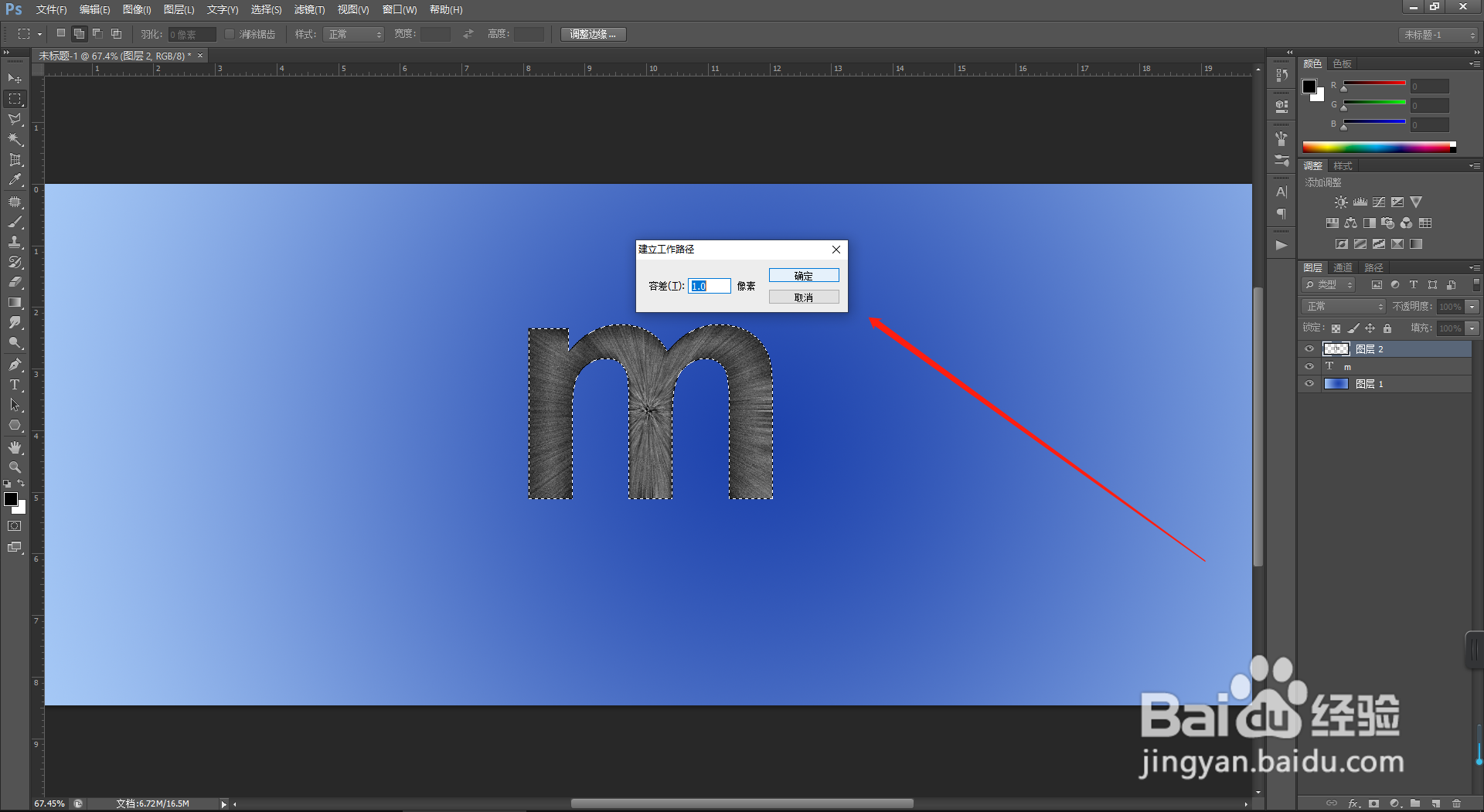
6、新建空白图层,点击画笔,选择类似毛绚鞫仇缴绒效果的笔刷,设置画笔的【形状动态】【散布】等,使画笔更像毛绒的感觉。

7、画笔颜色选择白色,重复按【Enter】键,毛绒效果就出来了。
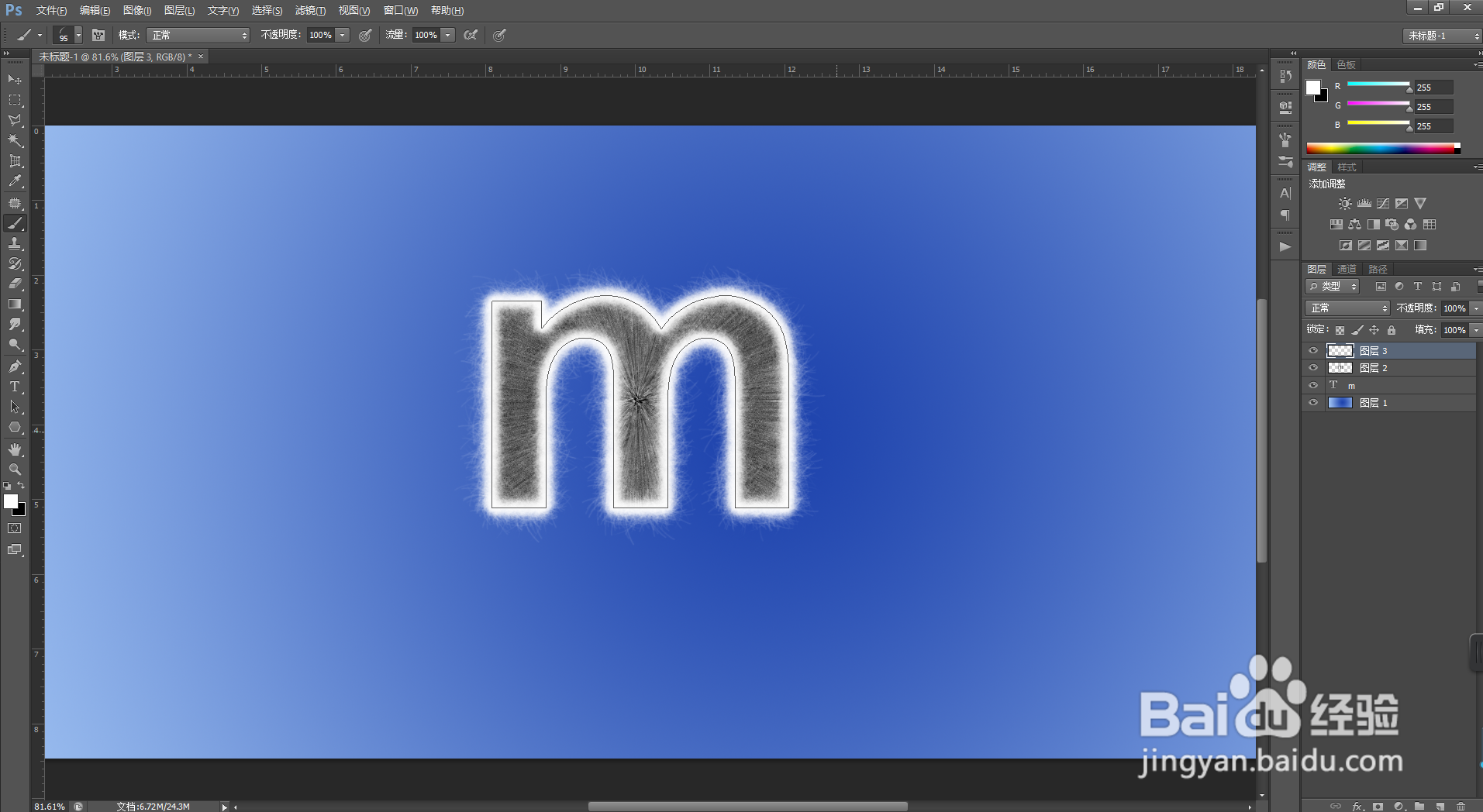
8、设置一下图层样式,毛绒文字看起就更有立体感了。